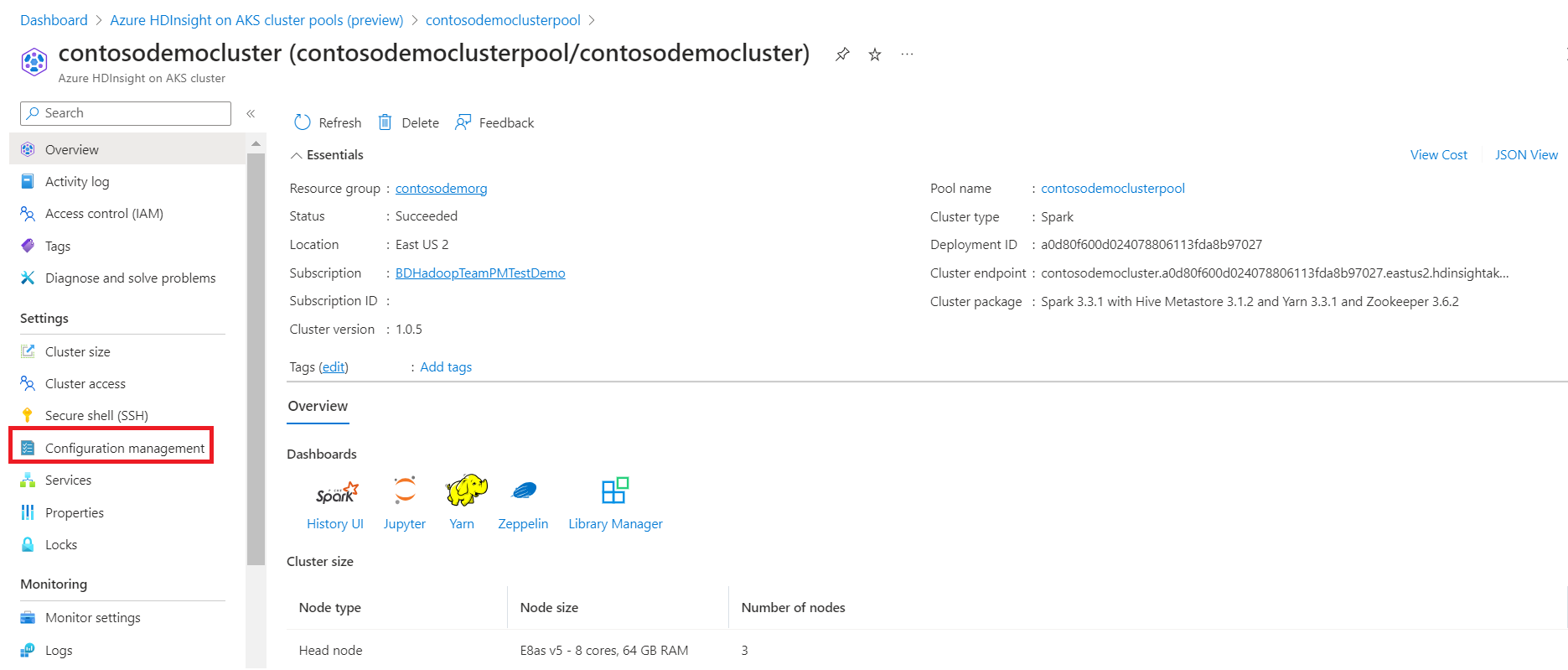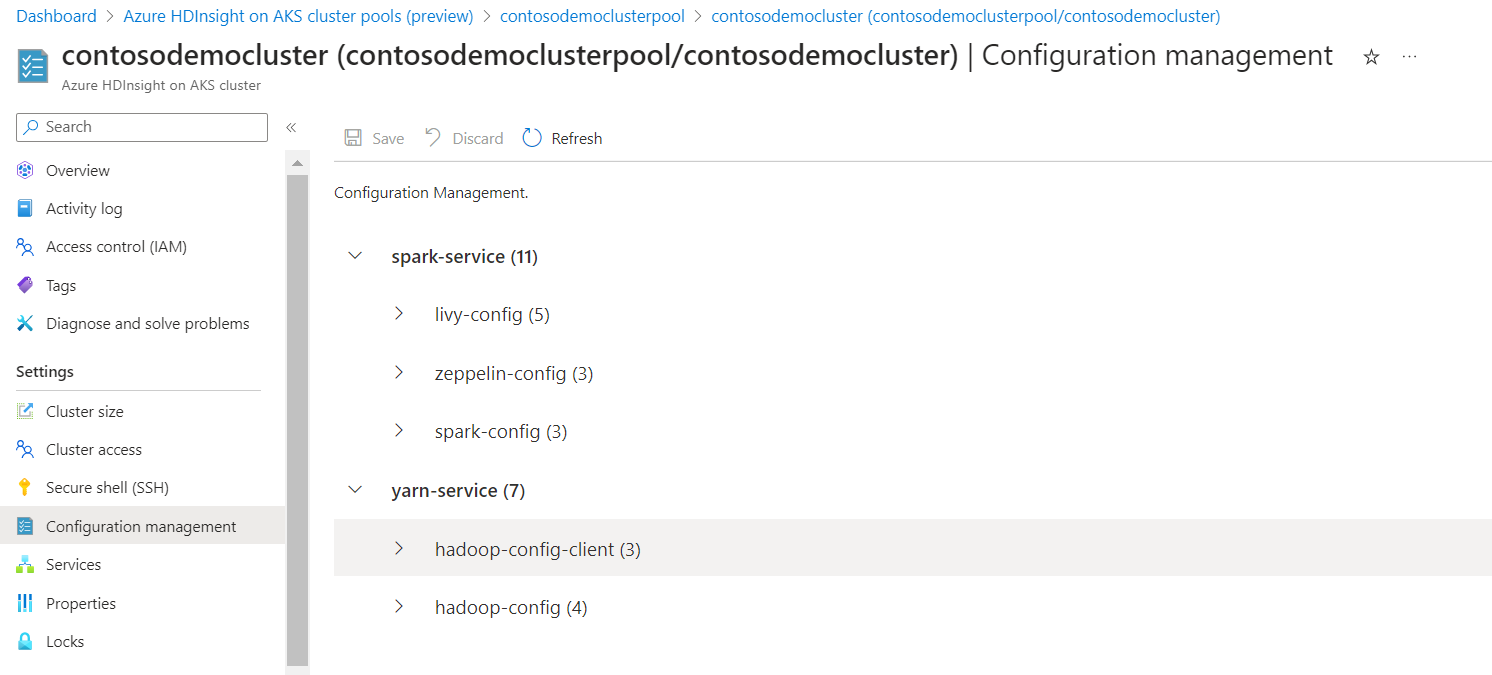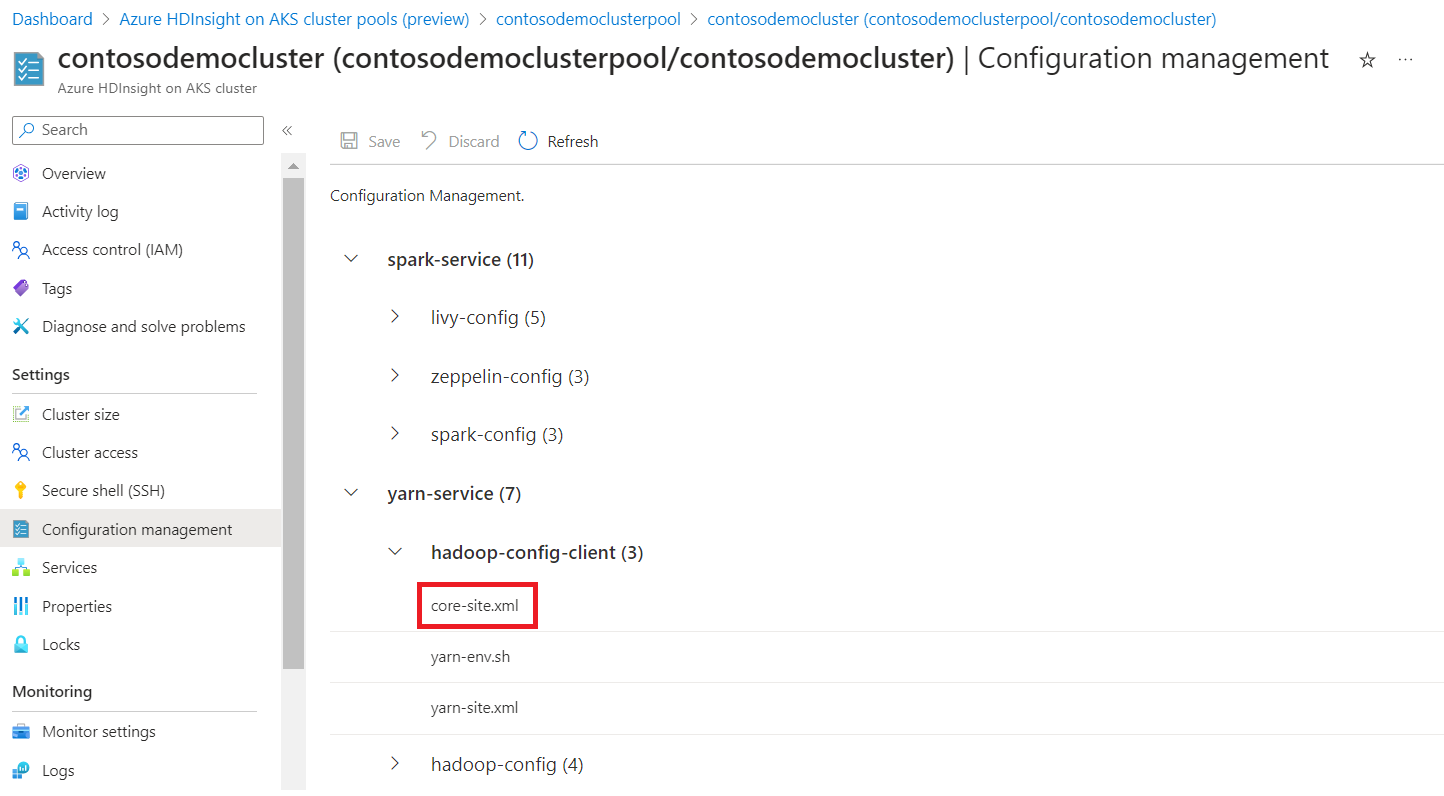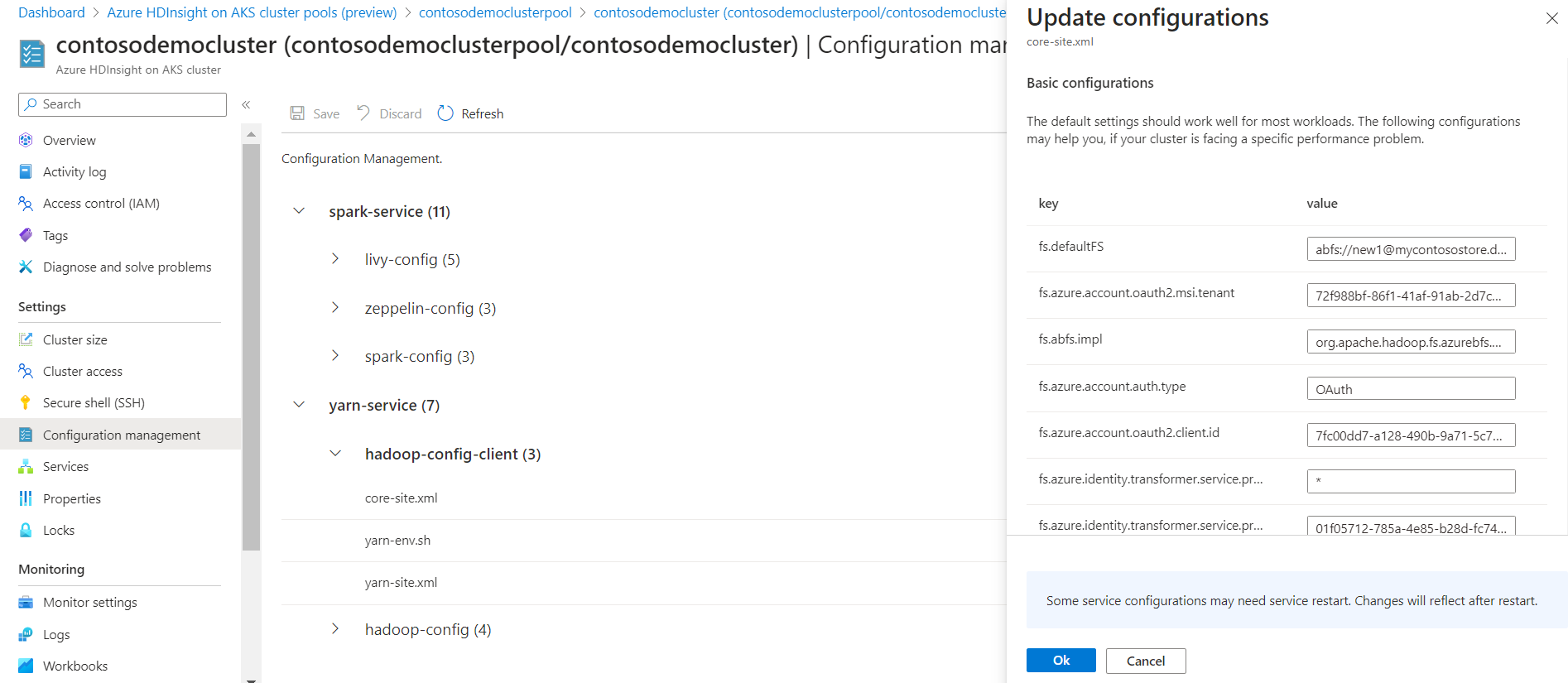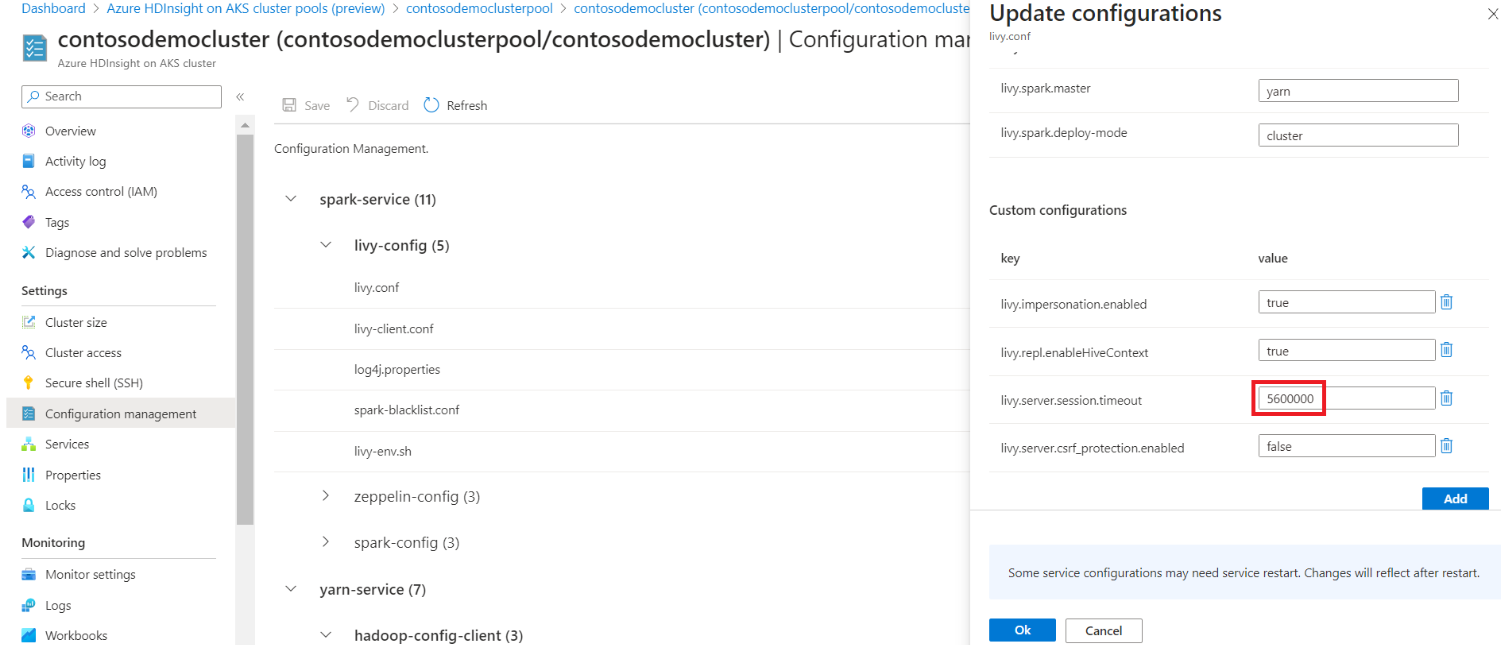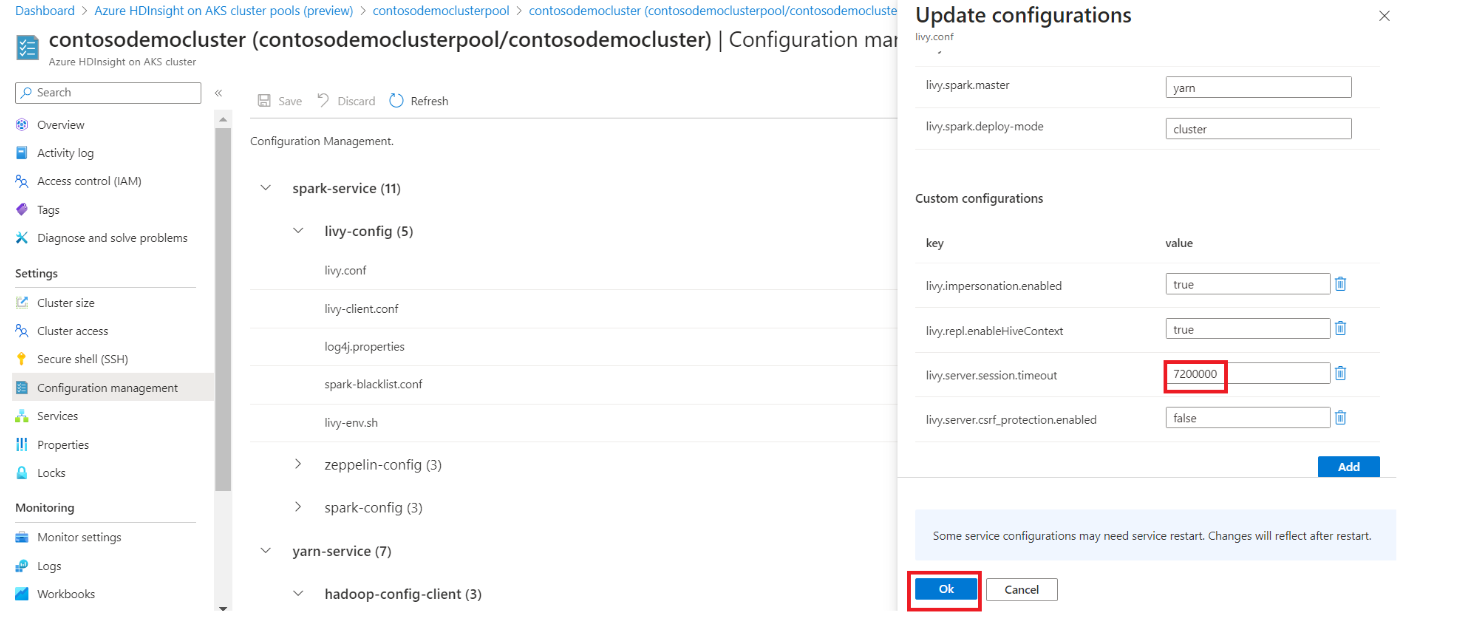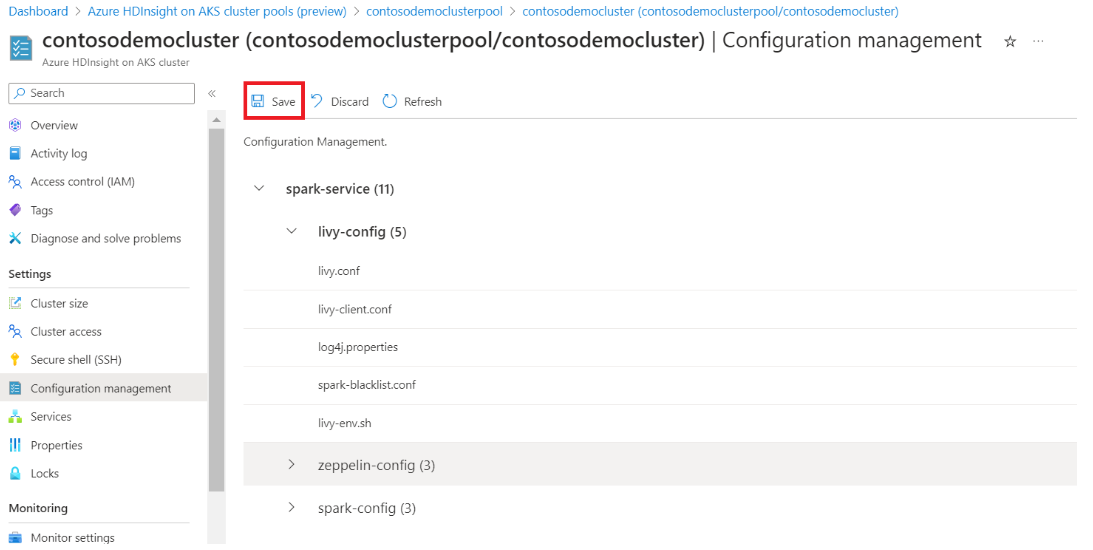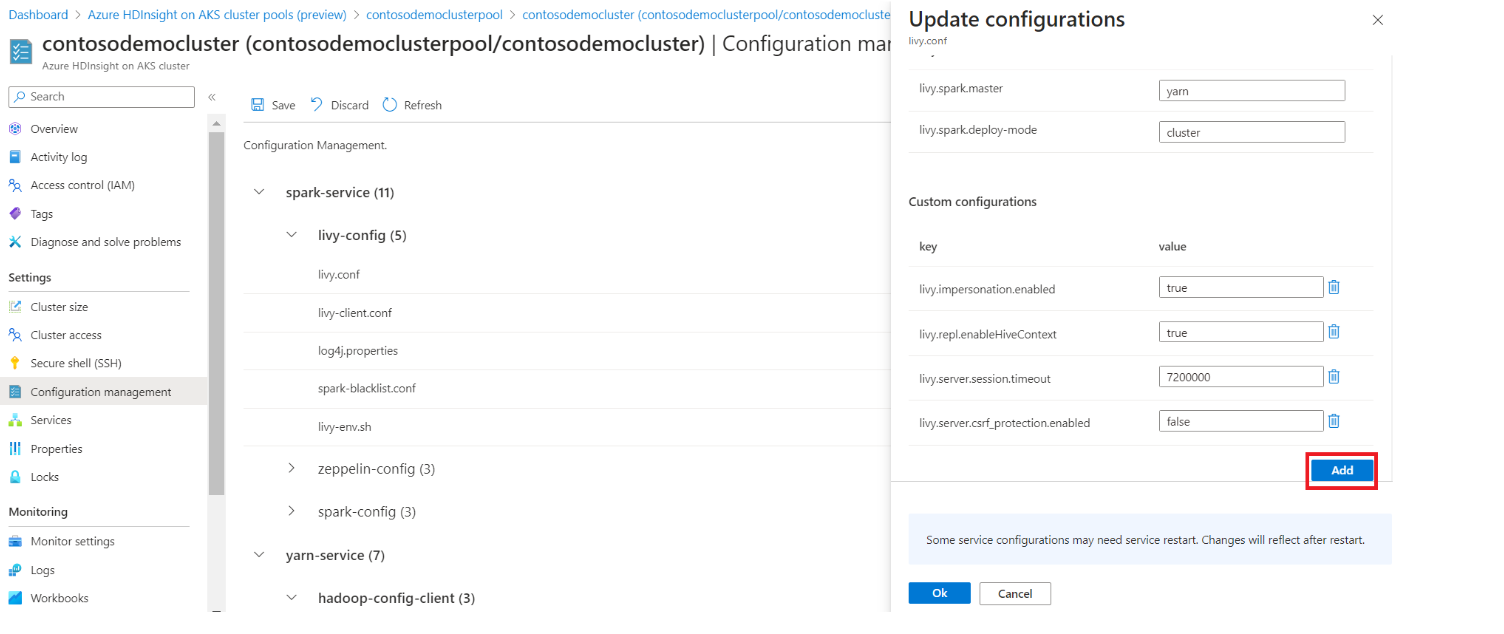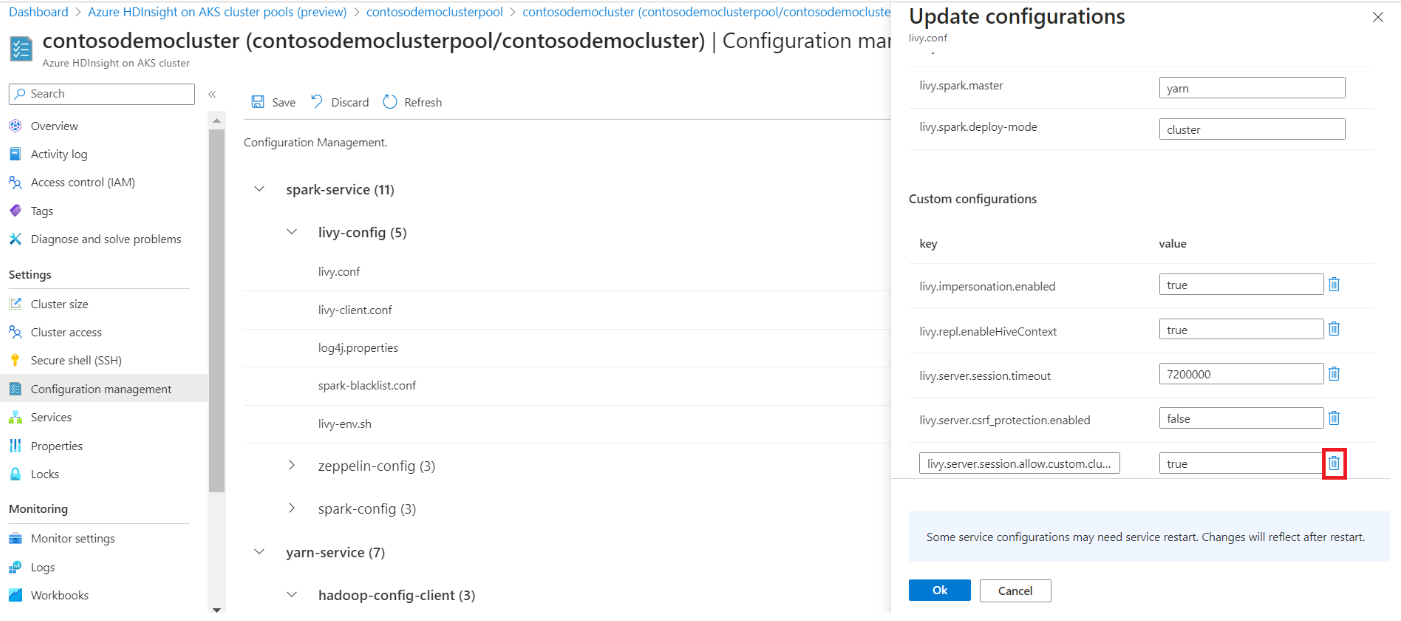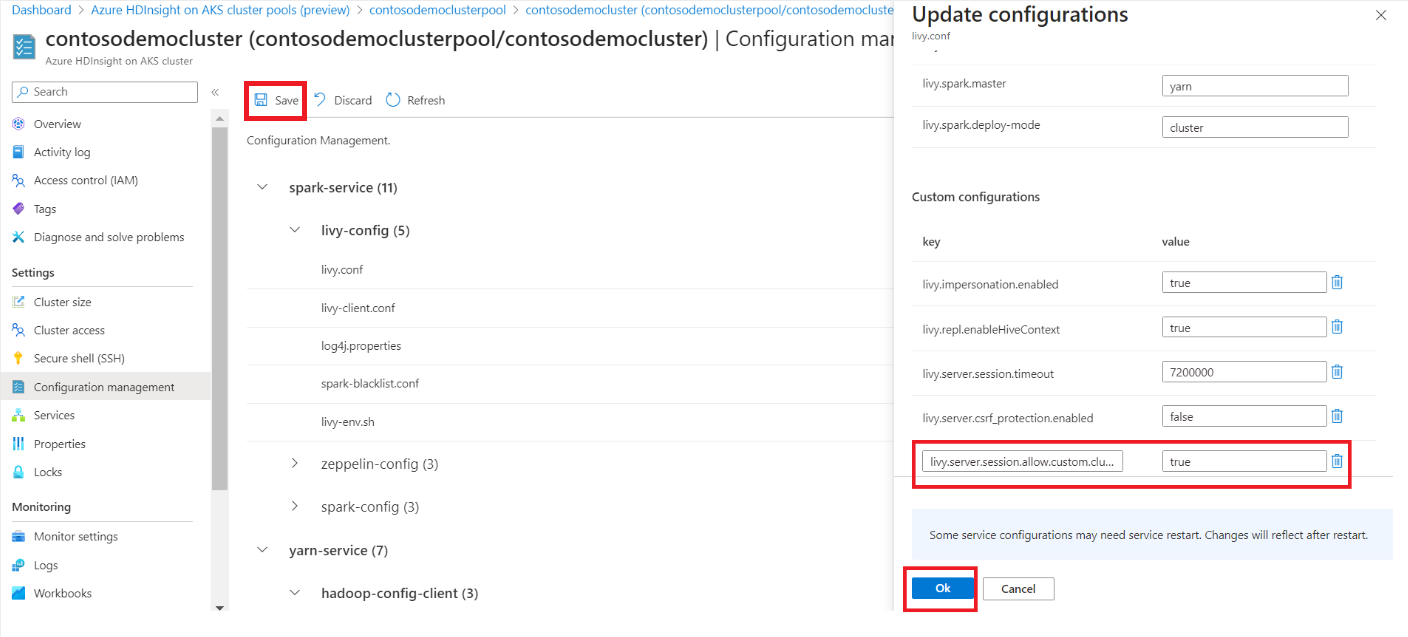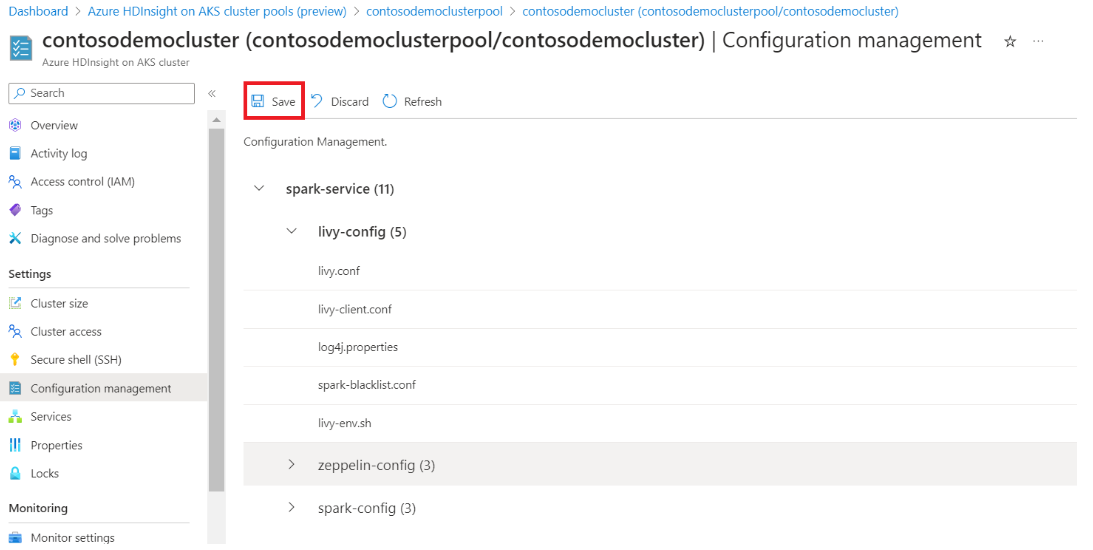Управление конфигурацией в HDInsight в AKS с кластером Apache Spark™
Примечание.
Мы отставим Azure HDInsight в AKS 31 января 2025 г. До 31 января 2025 г. необходимо перенести рабочие нагрузки в Microsoft Fabric или эквивалентный продукт Azure, чтобы избежать резкого прекращения рабочих нагрузок. Оставшиеся кластеры в подписке будут остановлены и удалены из узла.
До даты выхода на пенсию будет доступна только базовая поддержка.
Внимание
Эта функция в настоящее время доступна для предварительного ознакомления. Дополнительные условия использования для предварительных версий Microsoft Azure включают более юридические термины, применимые к функциям Azure, которые находятся в бета-версии, в предварительной версии или в противном случае еще не выпущены в общую доступность. Сведения об этой конкретной предварительной версии см. в статье Azure HDInsight в предварительной версии AKS. Для вопросов или предложений функций отправьте запрос на AskHDInsight с подробными сведениями и следуйте за нами для получения дополнительных обновлений в сообществе Azure HDInsight.
Azure HDInsight в AKS — это управляемая облачная служба для аналитики больших данных, которая помогает организациям обрабатывать большие объемы данных. В этом руководстве показано, как использовать управление конфигурацией в Azure HDInsight в AKS с кластером Apache Spark™.
Управление конфигурацией используется для добавления определенных конфигураций в кластер Apache Spark.
При обновлении конфигурации на портале управления соответствующая служба перезапускается последовательно.
Действия по обновлению конфигураций
Щелкните имя кластера в пуле кластера и перейдите на страницу обзора кластера.
Перейдите на вкладку управления конфигурацией в левой области.
На этом шаге вы перейдете к конфигурациям Spark, которые предоставляются.
Щелкните вкладки конфигурации, которые необходимо изменить.
Чтобы изменить любую конфигурацию, замените заданные значения в текстовом поле нужными значениями, нажмите кнопку "ОК" и нажмите кнопку "Сохранить".
Чтобы добавить новый параметр, который не предоставляется по умолчанию, нажмите кнопку "Добавить" в правом нижнем углу.
Добавьте нужную конфигурацию и нажмите кнопку "ОК" и нажмите кнопку "Сохранить".
Конфигурации обновляются и кластер перезапускается.
Чтобы удалить конфигурации, щелкните значок удаления рядом с текстовым полем.
Нажмите кнопку "ОК" и нажмите кнопку "Сохранить".
Примечание.
При нажатии кнопки "Сохранить" кластеры будут перезапущены. Рекомендуется не иметь активных заданий при внесении изменений конфигурации, так как перезапуск кластера может повлиять на активные задания.
Справочные материалы
- Apache, Apache Spark, Spark и связанные открытый код имена проектов являются товарными знаками Apache Software Foundation (ASF).